Cara Menghapus Sebagian Karakter di Excel Dengan Rumus LEFT(LEN
Sahabat Seputar Ilmu Teknologi, pada kesempatan kali ini saya akan sharing tutorial bagaimana Cara Menghapus Sebagian Karakter di Excel Dengan Rumus LEFT(LEN
Semoga panduan menghilangkan sebagian karakter tertentu di Microsoft Excel dengan menggunakan rumus LEFT(LEN ini bermanfaat untuk pembaca semua
Selamat mencoba kawan 😀
Setiap pekerjaan yang berhubungan dengan Excel suatu saat pasti akan mengalami hal seperti ini.
Maksudnya kita hendak menghapus sebagian karakter atau huruf yang tidak diperlukan.
Selain menggunakan Rumus, kita bisa juga menggunakan fitur Find and Replace untuk mengganti kata di excel,
telah saya bahas pada artikel sebelumnya untuk panduan menghapus karakter di Excel dengan metode Find and Replace.
Baca juga : Cara Menghapus Kata di Excel dengan Metode Find and Replace
Jika kawan sudah mengetahui cara mengganti kata di excel dengan replace, alangkah baiknya kawan juga mempelajari cara menghapus karakter dengan Rumus.
Mengapa ?
Karena dengan menggunakan rumus kita bisa menghapus kata yang tidak sama sekalipun, dengan kriteria berapa kata yang akan dihapus nya.
Jadi baik Replace atau menggunakan Rumus LEFT(LEN masing masing ada kelebihan kekurangan tapi jika dipadukan pengetahuan ini amat akan sangat bermanfaat buat kawan semua.
Seperti apa bentuk rumus nya ?
=LEFT(text,LEN(text)-jumlah karakter yang dihapus)
langsung saja ke contoh penggunaanya.
Berikut Cara Menghapus Sebagian Karakter di Excel Dengan Rumus LEFT(LEN
Pada tutorial ini saya menggunakan Microsoft Excel 2016, jika kawan menggunakan Microsoft Excel 2007, 2010 atau 2013 saya rasa tidak jauh berbeda caranya.
Untuk contoh penerapannya saya akan mencoba menghapus kode provinsi pada data berikut ini
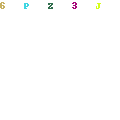
Dari data tabel di atas, kita bisa melihat setiap setelah nama provinsi selalu diikuti kode provinsi,
Saya bermaksud menghapus kode tersebut beserta tanda kurung buka nya.
Jika kawan ingin mencoba di data yang sudah kawan miliki silahkan buka terlebih dahulu.
Lalu berilah ruang kosong satu kolom (Kolom A) untuk mengetikkan rumus nya.
dan pada cell A6 ketikkan rumus.
=LEFT(C6,LEN(C6)-5)
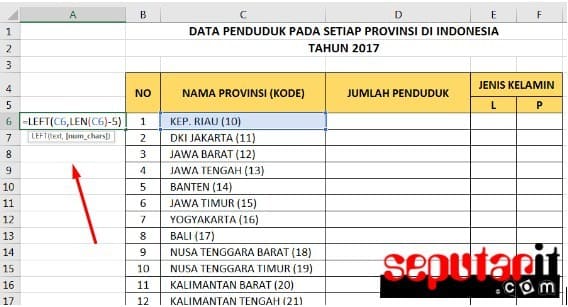
Pada tutorial ini saya akan menghapus 5 buah karakter dari kanan termasuk spasi antara U dan ( tanda kurung buka.
Angka 5 pada rumus silahkan kawan sesuaikan dengan keperluan dan data yang ada bisa 3 karekter atau 2 karakter.
Cell C6 itu di data saya. Jika di data milik kawan mungkin berbeda. Tinggal sesuaikan.
Hal penting lainnya yaitu koma (,) dan titik koma (;) pada rumus.
Jika dirumus yang saya berikan di atas menggunakan koma (,) saya menggunakan Netbook asus OS windows 7 32 bit.
Tapi di komputer saya yang sama OS windows 7 32 bit menggunakan titik koma (;).
Bisa saja di laptop atau komputer kawan tidak menggunakan koma (,) namun menggunakan titik koma (;)
Bagaimana cara mengetahuinya ?
Tinggal memasukkan rumus apa saja di dalam cell maka akan terlihat tanda baca apa yang digunakan 😀
Ini yang sering menyebabkan error saat menggunakan rumus.
Setelah sesuai silahkan tekan enter. Lalu tarik kotak kecil dipojok kanan bawahnya. Hingga akhir data.
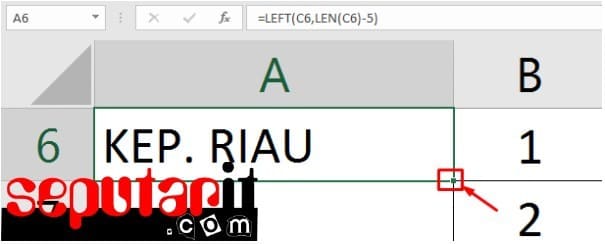
Setelah ditarik atau dicopy rumus hingga cell akhir maka akan otomatis muncul nama nama provinsi yang sudah dihilangkan kode nya 😀
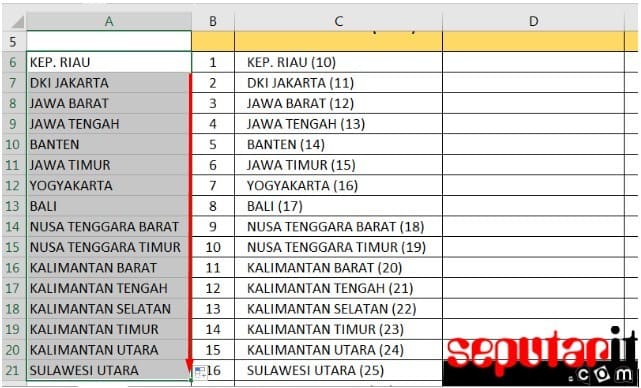
Bagaimana Kawan Mudah Bukan Cara Menghapus Sebagian Karakter Di Excel Dengan Rumus LEFT(LEN ?..
Semoga kawan semua bisa mempraktekkan dan menerapkan dalam pekerjaan.
Baca juga :
- Langkah Langkah Membuat Validasi Data
- Cara Mengurutkan Nama Yang Sama di Excel
- Cara Membuat Daftar Hadir di Excel Dengan Cepat
- Cara Copy Tabel dari Excel ke Word Tanpa Merubah Format
Demikianlah Tutorial Bagaimana Cara Menghapus Sebagian Karakter di Excel Dengan Rumus LEFT(LEN
Semoga panduan menghapus karakter Terakhir di Excel dengan rumus ini bermanfaat untuk pembaca Blog Seputar Tutorial Belajar Microsoft Excel
Terima kasih telah berkunjung dan sampai bertemu kembali 😀